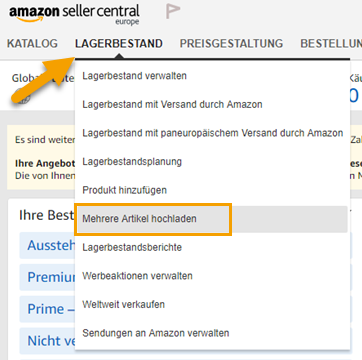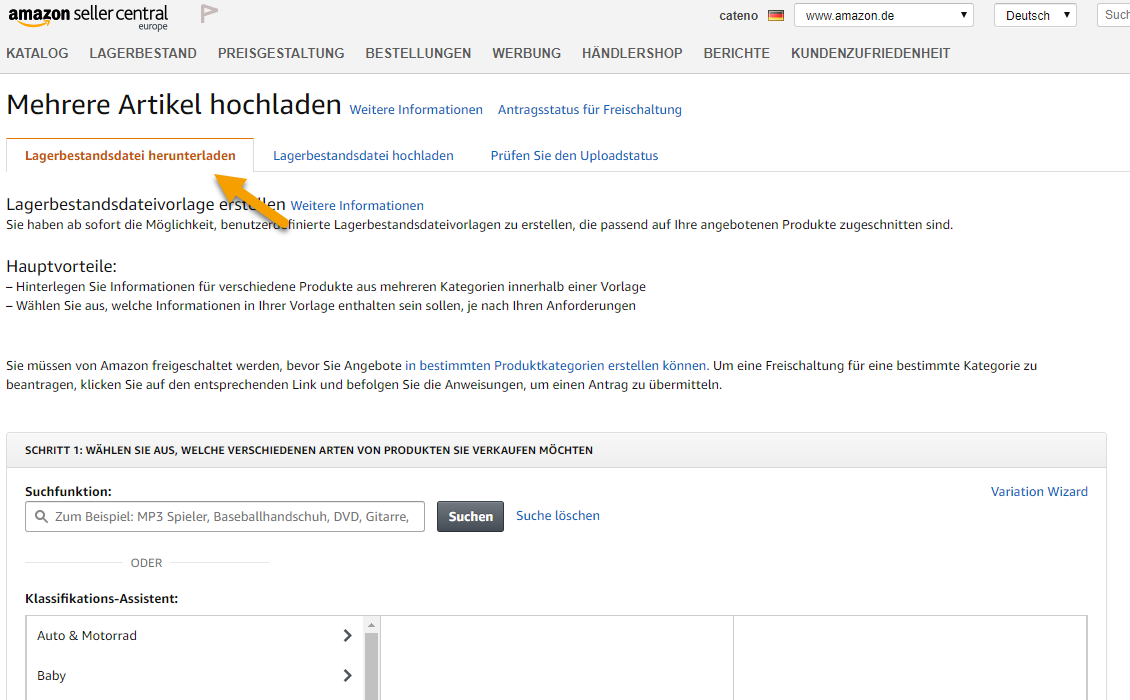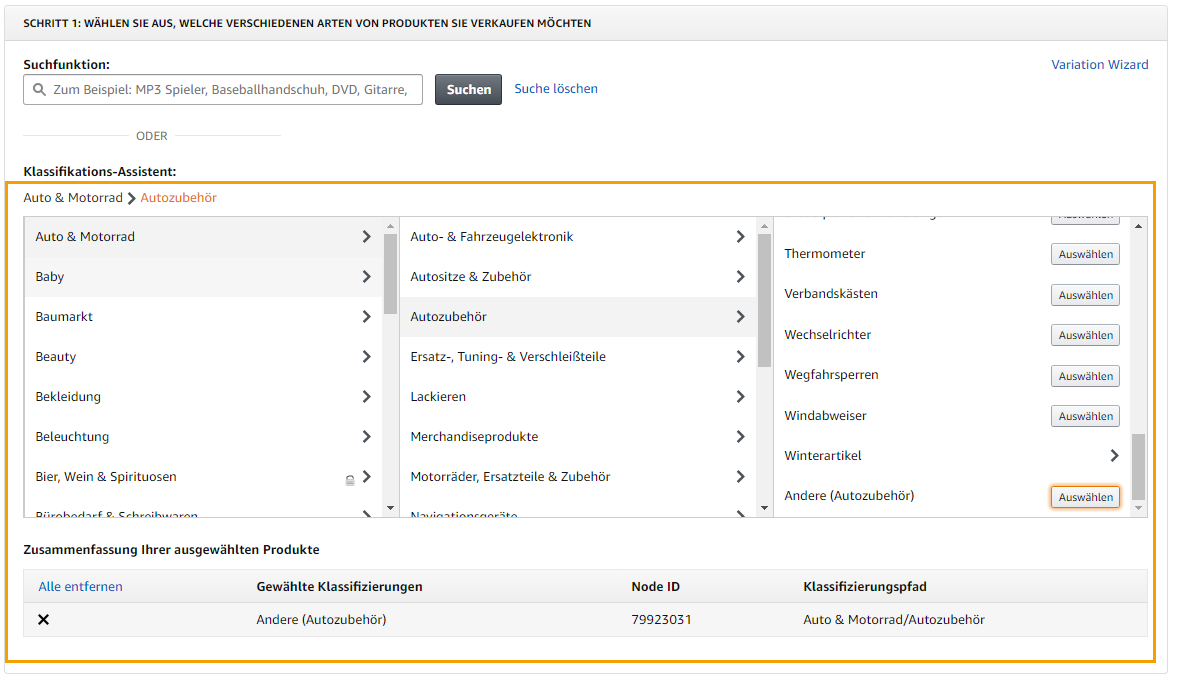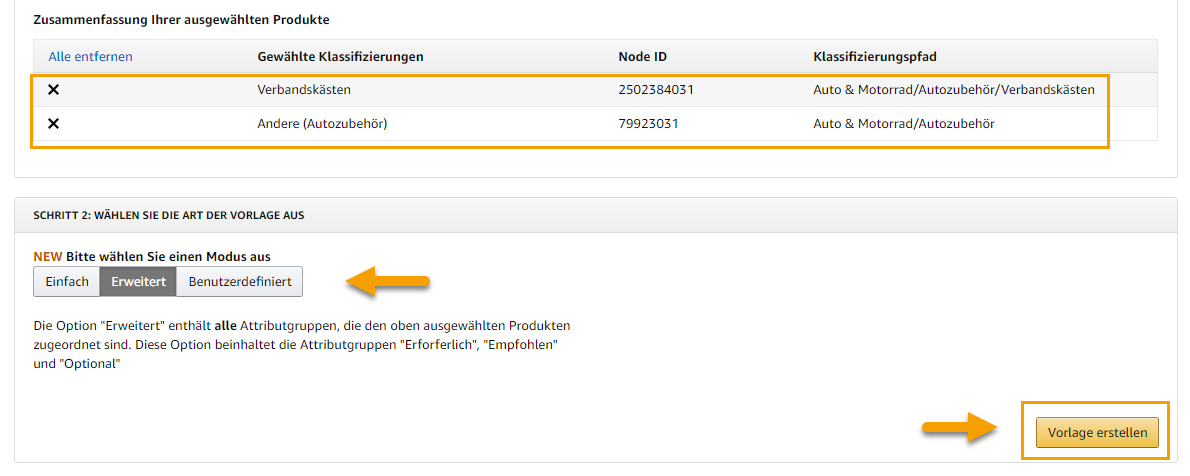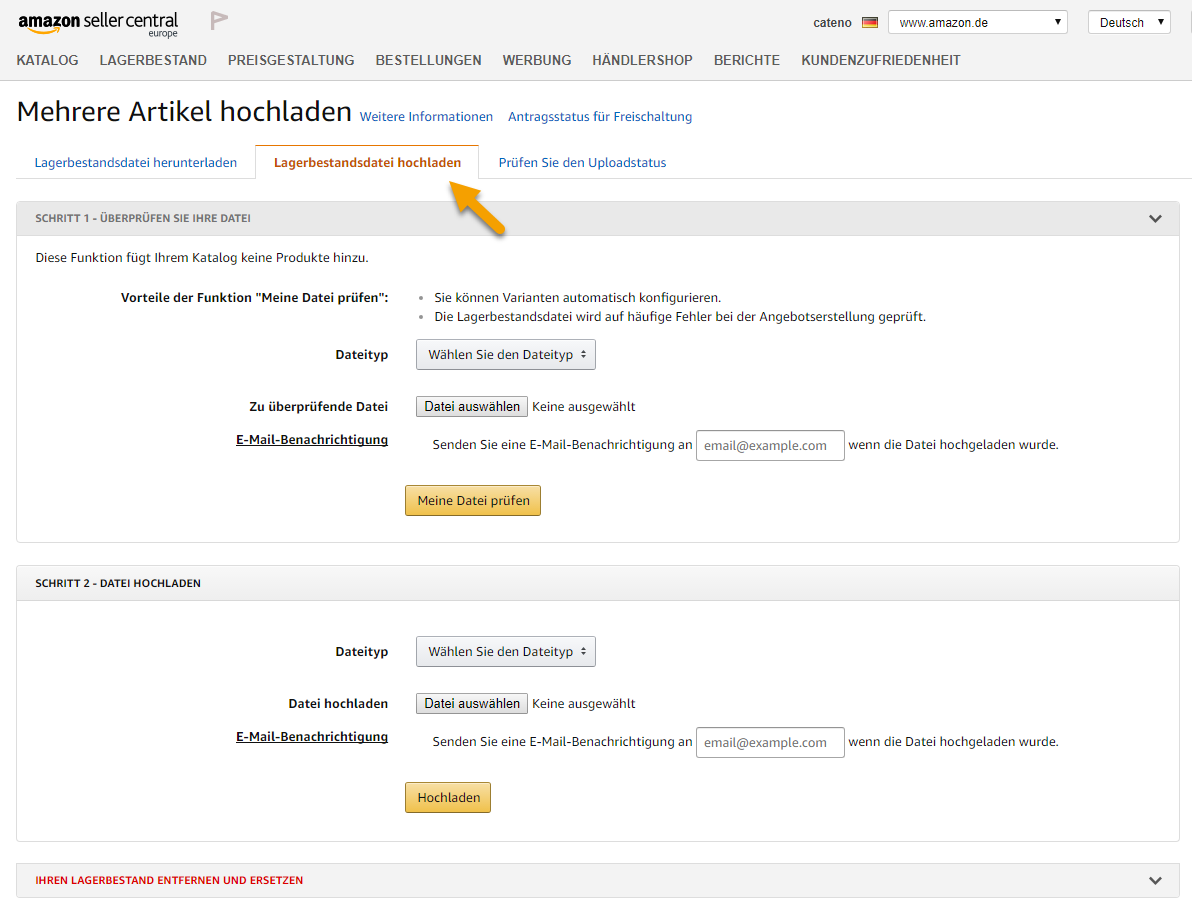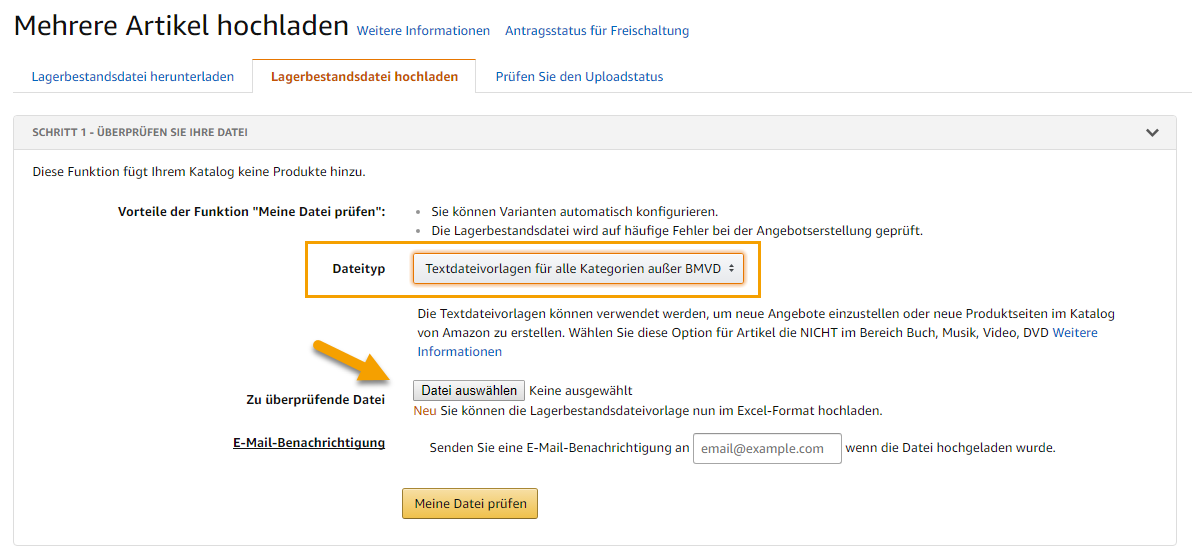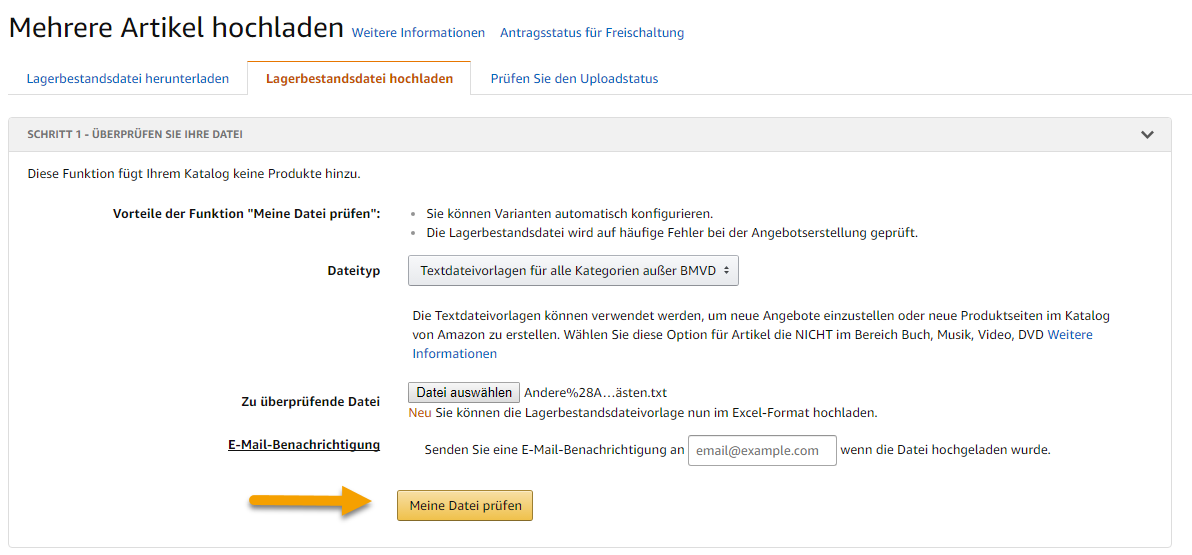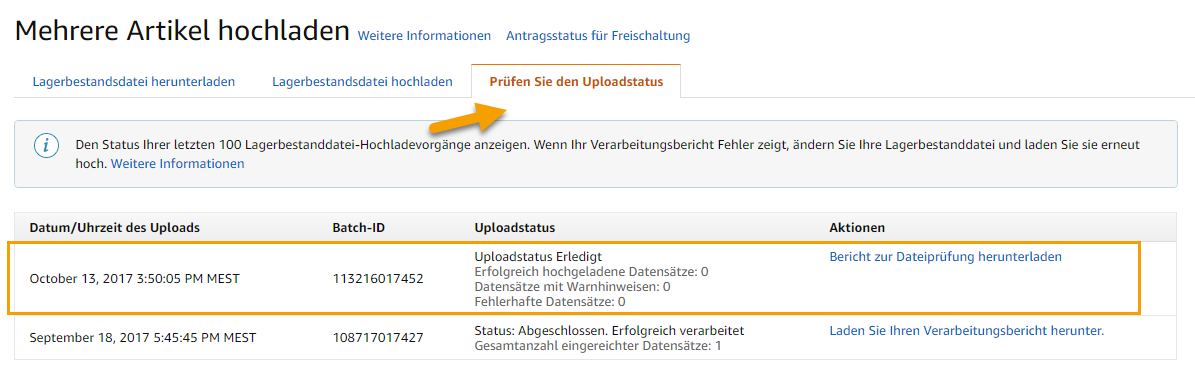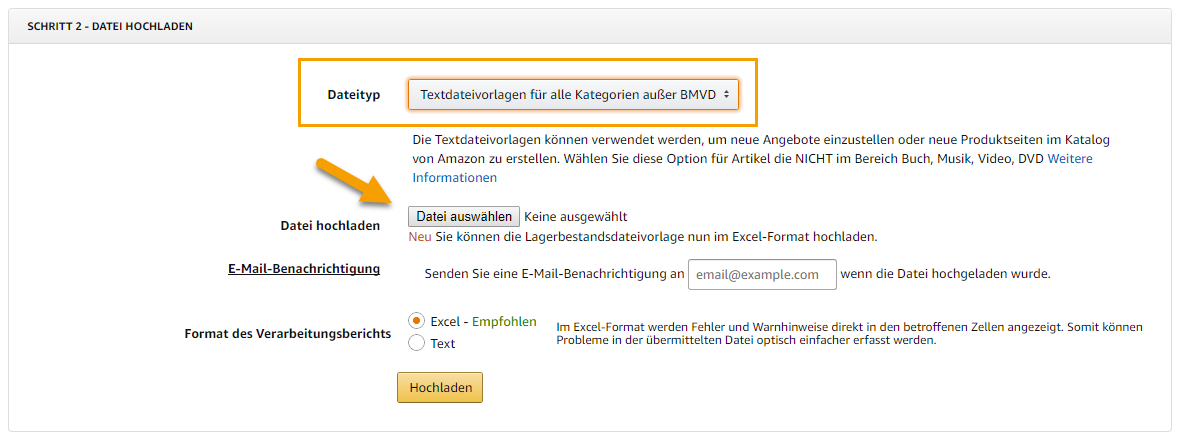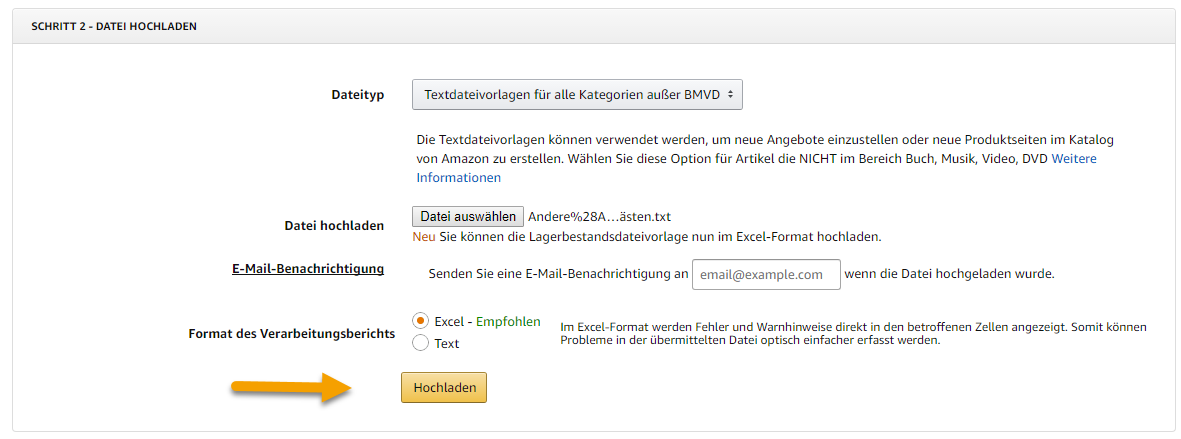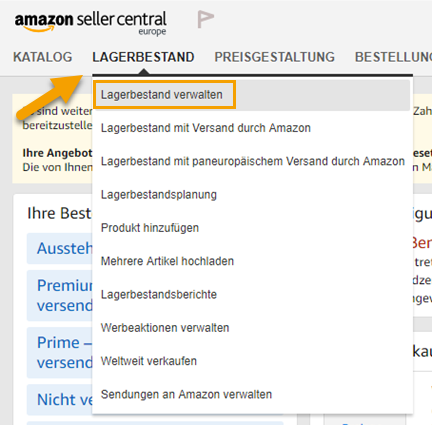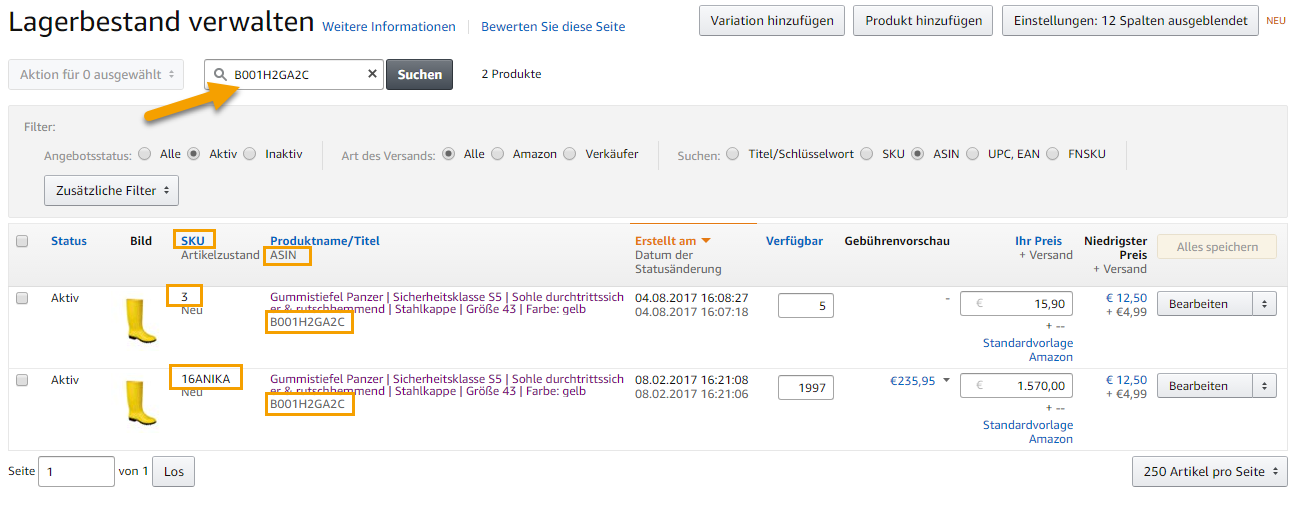Um was geht es?
Für die Artikel-Synchronisation - wie auch für das Abholen der Bestellungen von einem bestehenden Amazon-Account - ist es erforderlich, dass die dort verwendete SKU (Stock Keeping Units/Eindeutige Artikelnummern) des Artikels mit der Artikelnummer in der Warenwirtschaft übereinstimmt. Falls z. B. zuvor die Artikel mittels einer anderen Software bei Amazon angelegt wurden, können diese Daten abweichend sein. In diesem Fall ist es erforderlich die SKUs bei Amazon auf die richtige Artikelnummer umzustellen.
Um die SKU bei Amazon zu ändern sind mehrere Schritte in Amazon Seller Central erforderlich, die im Folgenden beschrieben werden. Bevor Sie alle SKUs austauschen, empfehlen wir Ihnen, mit einem Artikel einen Test durchzuführen und diesen wie unten beschrieben noch einmal anhand der ASIN zu überprüfen.
Schritt-für-Schritt-Anleitung
Lagerbestandsdatei herunterladen
Das Hochladen der Artikeldaten findet im Bereich Mehrere Artikel hochladen unter dem Link Lagerbestand statt:
Im Bereich "Lagerbestandsdatei herunterladen" stellt Amazon die Vorlagen für den Upload der Artikel zur Verfügung:
Es gibt mehrere Vorlagen, da sich diese in den einzelnen Bereichen (Sport & Freizeit, Werkzeug, usw.) unterscheiden können. Eine Übersicht aller Bereiche stellt Amazon bei Schritt 1 zur Verfügung:
Nach Auswahl der benötigten Produktbereiche, können die Lagerbestandsdatei-Vorlagen in Schritt 2 zur Bearbeitung heruntergeladen werden. Dabei empfiehlt es sich den Modus "Erweitert" zu verwenden:
Neue SKU (Artikelnummer) zu Amazon hochladen
Liste mit neuen SKU-Nummern hochladen
Wenn der Kunde eine fertige Liste bereitstellt, müssen gegebenenfalls nur die Artikelnummern (SKU) geändert werden, sodass anstelle der alten die neue Artikelnummer in der Liste steht. Diese Liste muss anschließend als .txt Datei hochgeladen werden (Tabstop-Getrennt). (Zur Bearbeitung empfiehlt sich diese Textdatei in einer .xls Datei zu öffnen und diese anschließend wieder als Tabstop-Getrennte .txt Datei zu speichern)
Für das Hochladen der .txt Datei wird wie folgt vorgegangen:
Der Bereich in dem die Liste hochgeladen wird heißt Lagerbestandsdatei hochladen:
In Schritt 1 können Sie zuerst Ihre angepasste Datei überprüfen lassen. Es muss bei Dateityp der Eintrag Textdateivorlage für alle Kategorien außer BMVD ausgewählt werden:
Mit dem Button Datei auswählen kann die entsprechende .txt Datei ausgewählt werden. Anschließend erscheint der Dateiname rechts neben dem Button. Mit dem Button Meine Datei prüfen werden die Daten an Amazon zur Überpfügung übergeben:
Amazon prüft die Daten und erstellt hierzu einen Bericht zur Dateiprüfung bereit. In diesem kann kontrolliert werden ob der Upload erfolgreich wäre und welche Fehler aufgetreten sind:
Je nach Datenvolumen kann die Überprüfung einige Zeit in Anspruch nehmen. Im Bereich Prüfen Sie den Uploadstatus kann der Status Ihrer Uploads überwacht werden. Über den Link Bericht zur Dateiprüfung herunterladen wird schließlich eine Excel-Datei bereitgestellt, in der vorhandene Fehler geprüft werden können. Wenn die Prüfung der Daten erfolgreich war, kann Ihre Lagerbestandsdatei in Schritt 2 hochgeladen werden. Es muss bei Dateityp wieder der Eintrag Textdateivorlage für alle Kategorien außer BMVD ausgewählt werden:
Mit dem Button Datei auswählen kann die entsprechende .txt Datei ausgewählt werden. Anschließend erscheint der Dateiname rechts neben dem Button. Nach einem Klick auf Hochladen werden die Daten an Amazon übergeben:
Amazon verarbeitet die Daten und erstellt hierzu wieder im Berich Prüfen Sie den Uploadstatus einen Lagerbestanddatei-Upload Status. In diesem kann kontrolliert werden ob der Upload erfolgreich war und welche Fehler aufgetreten sind. Sind die Artikel erfolgreich hochgeladen worden, gibt es ab diesem Zeitpunkt die Artikel doppelt. Einmal mit der alten und einmal mit der neuen SKU. Beide SKU verweisen auf die ASIN.
SKU und ASIN überprüfen
Über den Link Lagerbestand verwalten können die Artikel eingesehen werden:
In dieser Übersicht kann über die Suche z.B. eine SKU Nummer oder die ASIN herausgesucht werden:
Vergleicht man die alte und die neue SKU, so müssen die ASIN Nummern übereinstimmen. Ist dies nicht der Fall ist ein Fehler unterlaufen und der Vorgang muss noch einmal überprüft werden.
Alte SKU löschen
Bearbeiten der SKU-Liste
Im nächsten Schritt wird die alte SKU aus Amazon gelöscht, da eine doppelte Führung der Artikel untersagt ist. Hierzu nutzen Sie die gleiche Liste wie zuvor mit der alten SKU und passen diese so an, dass nur noch die SKU und das Feld update-delete eingetragen sind. Das Feld update-delete kann wie folgt angepasst werden:
UpdateDelete | Gibt an, was Sie für einen Vorgang zu diesem Artikel durchführen wollen. [Aktualisierung (Update), Teil-Aktualisierung (PartialUpdate), Löschen (Delete)] Falls leer gelassen, ist der Standardvorgang Aktualisierung. | Geben Sie eine der folgenden Optionen an: Update, PartialUpdate or Delete. |
In diesem Fall wird in das Feld „Delete“ hineingeschrieben.
Hochladen der Delete-Datei
Nach dem Hochladen der .txt Datei (analog dem Vorgehen im Abschnitt Liste mit neuen SKU-Nummern hochladen) werden alle in der hochgeladenen Liste enthaltenen SKUs gelöscht. Da die ASIN bereits mit der neuen SKU verknüpft ist, bleibt diese weiterhin bestehen. Über die ASIN findet die Verknüpfung zur History statt (von Amazon direkt erstellt). SKUs können gelöscht werden. Solange die ASIN an einer SKU hängt bleiben die Daten erhalten. Erst mit dem Löschen des letzten Artikels mit der ASIN verschwinden die Historydaten.